手機通知類型細分:靜音、橫幅與鎖定顯示的設定指南
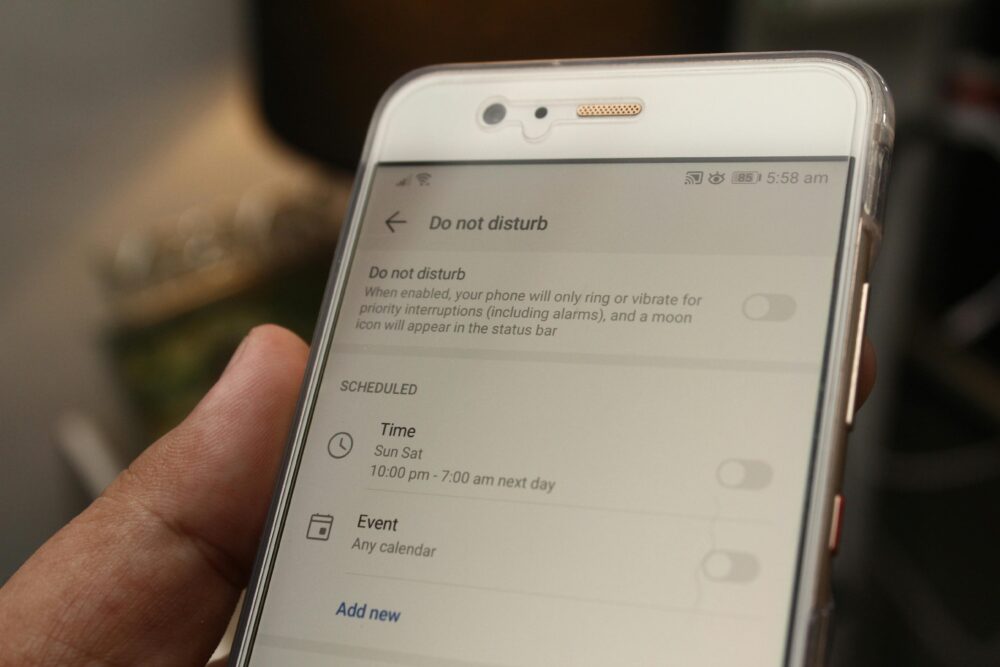
你是否曾被通知打擾,又怕錯過重要訊息。了解手機通知類型的細分,能讓你更快把握關鍵信息,同時減少干擾。
本篇聚焦三種常見的通知形態:靜音、橫幅與鎖定顯示。靜音讓你在專注時不被打斷,橫幅在不影響工作流程的同時提示新內容,鎖定顯示則確保重要訊息不被忽略。三者各有優點,搭配使用效果更佳。
無論在 iOS 還是 Android,適當設定都能改善日常使用體驗。你將學會快速辨識何時該啟用或關閉某種類型的通知,讓手機成為效率工具,而非干擾源。
手機通知類型細分:靜音、橫幅與鎖定顯示的設定指南
在忙碌的工作與生活節奏中,善用手機通知能提升效率,同時避免不必要的打擾。本節聚焦靜音通知的設定步驟,以及它的優點與可能的缺點,幫助你以更聰明的方式管理日常提醒。
靜音通知的設定步驟

Photo by Daniel Moises Magulado
以下步驟以常見作法為基礎,適用於 iOS 與 Android。重點在於讓你快速開啟勿擾模式,並自訂應用程式例外,確保需要的訊息不會被錯過。
- 進入控制中心與設定核心選項
- iPhone 使用者先從控制中心開啟勿擾模式,通常是弦月圖示。對於新版本,請尋找「專注模式」或「勿擾模式」相關設定,確保目前狀態是啟用。
- Android 用戶請前往「設定」應用,進入「聲音」或「通知」區域,尋找「零打擾」或「勿擾模式」的選項。這是整個流程的起點,讓系統知道你想要暫時降低通知干擾。
- 設定勿擾的時間與排程
- 啟用排程功能,設定你常見的專注時段,如工作時段、晚間休息時間等。排程能自動在指定時間內啟用或關閉靜音,減少手動切換的次數。
- 若你需要偶爾打破排程,選擇快速啟用或手動開啟勿擾,方便在會議、專案截止日前調整。
- 自訂應用程式例外
- 將必須的通知加入例外名單,例如日曆提醒、訊息關係人、工作協作工具等。這讓你在靜音模式下仍能接收關鍵訊息。
- 測試各種應用的通知優先級,避免某些重要通知被誤判為次要而延遲到達。
- 設定通知呈現形式
- 靜音模式通常會關閉聲音提醒,但仍可以選擇在螢幕上顯示通知橫幅或在鎖屏上顯示內容。你可以選擇只顯示鎖屏通知,或允許特定應用在靜音中仍有可見提示。
- 如需快速回覆或查看內容,確保橫幅通知在你工作時仍然可見,且不至於打斷專注。
- 小提示與實用建議
- 設定「同時啟用多個勿擾模式」的情境,例如工作日與週末分別不同的排程,讓手機自動適應日常節奏。
- 對於經常需要緊急通告的人,考慮在例外清單中保留緊急聯繫人或特定應用,以免錯過重要訊息。
- 適時檢查與更新例外清單,長期使用下需求可能會改變,定期調整可以提升效率。
更多關於勿擾模式的官方指引與設定細節,請參考以下資源,方便你在不同裝置間快速對照設定。
- iOS 勿擾模式與專注模式設定說明(官方支援): 如何在 iPhone 上開啟或關閉「勿擾模式」
- Android 零打擾功能與通知管理指南: 利用Android 裝置的各種模式和零打擾功能減少干擾
如果你在找更實作的貼士,可以參考本地科技媒體的設定經驗文,提供實務操作的圖文教學與快速鍵。
- 【科技新知】追劇、玩遊戲不想被打斷輕鬆設定手機勿擾模式iOS: https://www.jyes.com.tw/news.php?act=view&id=573
靜音通知的優點與缺點

Photo by Daniel Moises Magulado
靜音通知能有效減少外在干擾,讓你在專注任務時更穩定。以下是更清楚的利與弊,幫你快速判斷何時採用此設定。
- 優點
- 降低壓力與分心:少了頻繁的提醒,專注力更穩定,完成任務的效率提升。
- 提升工作流程效率:你可以安排清晰的工作區段,避免被不相關通知打斷。
- 可控的可見性:透過橫幅或鎖定顯示,仍可在需要時快速察覺新訊息。
- 缺點
- 可能錯過緊急訊息:若沒有恰當的例外設定,仍有風險漏接緊急通知。
- 需要自我管理:必須定期檢視排程與例外名單,否則會變成長期的遺漏風險。
- 跨裝置協同的挑戰:若你使用多台裝置,需確保各裝置的勿擾設定同步,否則容易出現通知不同步的問題。
- 如何平衡使用
- 建立「緊急通知優先級」清單,確定哪些應用或聯繫人一定要即時提醒。
- 對於日常任務,使用排程式勿擾,非工作時間或會議時段自動啟用。
- 定期檢查設定,尤其是新安裝的應用,避免它們自動發出高優先級通知而干擾你。
結語與實作提醒 透過靜音通知的正確設定,你可以讓手機成為你的效率工具,而非干擾源。搭配橫幅與鎖定顯示的合理使用,能在不影響工作流的前提下仍保留對新訊息的可見性。若你想瞭解更多具體案例與設定模版,歡迎參考官方指南與社群經驗分享,讓設定更貼近個人作息與工作性質。
橫幅通知如何即時顯示重要資訊
在忙碌的日常中,如何讓手機在不干擾你的前提下,快速顯示真正重要的資訊,是提升效率的關鍵。本節將聚焦橫幅通知的即時呈現原理,以及如何通過設定讓關鍵訊息不被忽略,同時維持整體工作流程的順暢。
橫幅通知的運作原理
橫幅通知是介於鎖屏與通知中心之間的即時訊息呈現方式。當應用有新內容時,系統會在螢幕頂端短暫顯示一條橫幅,用户可在不完全打開應用的情況下,快速得知訊息內容或提醒的核心要點。這種顯示方式的優點是「快速知曉、不影響工作流」,但若設定不當也可能成為潛在干擾。
- 何時顯示:依照應用的通知優先順序與使用者的設定,橫幅通常在解鎖後出現。部分系統允許你選擇「在鎖屏上顯示」或「僅在解鎖後顯示」。
- 與其他通知的區別:
- 靜音通知多以聲音或震動降噪,橫幅通知強調視覺提示與快速摘要。
- 鎖定畫面顯示內容通常延長時間,讓你在不解鎖手機的情況下也能留意到訊息。
- 訊息歷史記錄:多數裝置會保留已顯示與未讀的通知清單,方便你在稍後回看。這對於需要回顧過往重要訊息特別有用。
實作小貼士
- 調整顯示風格為「橫幅+提示列」,能在不打擾當下工作的情況下提供可視資訊。
- 對於工作相關的應用,將橫幅設為「持續或自動隱藏」的變體,避免長時間佔據畫面空間。
- 檢視通知歷史,定期清理過期訊息,避免在重要節點被大量舊通知淹沒。
如需更詳細的系統指引,可參考官方設定說明與常見問題解答,例如蘋果與 Android 的通知配置指南,能幫你快速對照不同裝置的行為。你也可以透過下列資源深入了解橫幅通知在實務中的應用模式與最佳做法。
- iPhone 的通知設定與顯示位置選擇(官方支援): 更改 iPhone 上的通知設定
- Android 的零打擾與通知管理指南: 利用 Android 裝置的各種模式和零打擾功能減少干擾
- 進階教學文章,了解如何在頂部固定或調整橫幅樣式的實務做法:
- 【手機專知】iPhone 如何將通知固定在頂部,永久顯示推播教學: https://www.jyes.com.tw/news.php?act=view&id=1390
- iOS 16 通知風格與顯示差異教學: https://mrmad.com.tw/ios16-notifications-appear-bottom
自訂橫幅通知的技巧
在日常使用中,適當自訂橫幅通知能讓你快速抓到重要內容,同時避免被過多通知打斷。以下步驟提供一個穩健的設定流程,適用於大多數 iOS 與 Android 裝置。
- 選定高優先級的應用
- 先把工作相關、需要快速回覆的應用列為高優先級,例如日曆、任務管理、團隊協作工具與重要訊息的發件人。
- 對於非工作型通知,如社群娛樂等,考慮設定為「僅在工作時間顯示」或「僅在提醒時顯示」以降低干擾。
- 設定橫幅與提示呈現方式
- 在 iOS 裝置中,進入「設定」->「通知」,選擇特定 App,決定橫幅樣式、是否在鎖屏顯示以及是否顯示成預覽內容。
- 在 Android 裝置中,進入「設定」->「通知」->「特定 App」,設定「橫幅通知」是否顯示、是否顯示在鎖屏、以及靜默狀態下的顯示方式。
- 對於需要快速回覆的情境,選擇「快速回覆」或「直接顯示內容摘要」,提升工作效率。
- 建立優先級排序清單
- 將工作日的應用分為三類:必須即時、可稍後、可完全靜默。
- 例如:必須即時的 App 包含日曆、工作電郵、團隊溝通工具;可稍後的 App 包含一般訊息、商務資訊;可完全靜默的 App 則是娛樂與廣告型通知。
- 測試與微調
- 安裝新應用後立即檢查其通知設置,避免自動啟用高優先級通知造成干擾。
- 每個月回顧一次例外名單,移除不再需要的應用與提醒。
- 圖文並茂的案例
- 以工作日常為例,若你每天需要快速確認團隊更新,讓橫幅通知在桌面工作區域顯示,並保留鎖屏快速摘要;若晚上專注處理專案,則把社群通知降到最低優先級,避免打擾。
- 外部資源與範例教學可以提供具體的操作畫面,參考上述官方指引以及相關教學文章。
相關資源與示範連結
- 蘋果官方通知設定指南(台灣用語與介面對應): 更改 iPhone 上的通知設定
- Android 通知與零打擾功能說明: 利用 Android 裝置的各種模式和零打擾功能減少干擾
- iPhone 通知頂部顯示教學與設定實務: 永久固定通知的教學
- iOS 通知顯示風格與差異解說: iPhone 通知風格教學
圖片說明

Photo by Brett Jordan
以上內容提供了橫幅通知的核心運作原理與實作技巧,接下來的段落將聚焦如何在實際工作流程中落地,讓通知成為你效率的推動力。
鎖定顯示通知的隱私設定與日常應用
在日常使用中,鎖定顯示的設定可以幫你保護敏感信息,同時確保重要通知不被漏看。這一節將以實用的步驟和實務建議,幫你在保護隱私與維持工作效率之間取得平衡。接下來的兩個小節,分別聚焦隱私設定的具體做法與日常情境中鎖定顯示的實際運用。
鎖定顯示的隱私設定
 Photo by Nothing Ahead
Photo by Nothing Ahead
要在鎖定畫面顯示通知內容前,先確保敏感資訊被妥善隱藏。以下步驟適用於大多數 iOS 與 Android 裝置,核心是在不解鎖裝置的情況下展示可控的通知內容。
- 調整顯示預覽內容
- iOS:前往「設定」>「通知」> 選取要調整的 App,設定「顯示預覽」為「永不」或「在解鎖時顯示」等選項。這樣你在鎖屏上只能看到通知的標題或應用名稱,避免預覽內容外洩。
- Android:進入「設定」>「應用與通知」> 選取 App,開啟「顯示通知預覽」的控制,選擇「僅在解鎖後顯示」或「完全隱藏預覽」,以降低風險。
- 設定可見性與例外
- 對於極度敏感的內容,建議在鎖屏上完全不顯示內容,僅顯示通知圖示。
- 將必須時刻知道的應用設為例外,例如日曆、訊息與工作協作工具,讓它們在鎖屏顯示足夠的摘要信息,但不展示具體內容。
- 使用生物識別驗證提升安全性
- 開啟 Face ID、指紋或其他生物識別驗證,讓你在短時間內解鎖以查看更多通知,避免長時間暴露於鎖屏畫面。
- 測試雙重驗證與快速解鎖的平衡點,確保緊急通知仍可在必要時快速取得。
- 定期檢視與更新
- 隨著新應用安裝與使用習慣改變,定期檢視鎖定顯示設定,刪除不再需要的例外。
- 對於家人或同住者使用的裝置,建立共同的隱私策略,避免誤觸暴露。
相關資源與官方指引,幫你快速對照不同裝置的行為與設定:
- 蘋果官方支援:在 iPhone 上設定鎖定畫面的通知顯示與預覽(台灣使用介面): https://support.apple.com/zh-tw/guide/iphone/iph7c3d96bab/ios
- WidgetClub 的鎖定畫面通知管理指南,含不同顯示選項的說明: https://widget-club.com/zh-TW/article/notification-settings-on-iphone-lockscreen
在實作層面,若你想要更直觀的對照,以下資源能提供具體操作畫面與案例教學,方便你直接照做:
- iPhone 鎖定畫面通知預覽的設定實務(官方與教學整合): https://www.jyes.com.tw/news.php?act=view&id=1390
- iOS 版本間通知風格與顯示差異說明: https://mrmad.com.tw/ios16-notifications-appear-bottom
這些設定的核心在於讓你控制「誰能看到什麼、何時能看到、以及如何在不解鎖的情況下快速掌握重點」。把隱私保護和效率需求結合起來,讓鎖定顯示成為保護資訊與維持工作流的雙效工具。
鎖定顯示在日常中的應用
 Photo by Photo by ELEVATE
Photo by Photo by ELEVATE
在日常情境中,鎖定顯示最常被用於快速確認重要訊息,同時避免打斷當前工作。適當的設定能讓你在忙碌中仍然保持對關鍵事項的掌控。
- 常見應用場景
- 查看天氣預報、交通狀況或來電回覆,這些訊息通常需要快速判斷是否需要打開手機。
- 會議或專案工作時,透過鎖定顯示看到日曆更新、重要的同事回覆,避免頻繁解鎖帶來的中斷。
- 設定的平衡要點
- 將與工作密切相關的通知設為高優先級,但同時限制內容曝光度。可以設定「橫幅+摘要」的顯示模式,讓你一眼知道核心內容,必要時再解鎖查看詳情。
- 對於娛樂、廣告等低優先級通知,降至最低或完全靜默,避免干擾。
- 對於不同裝置的協同
- 如果你在多台裝置間切換,確保每台裝置的鎖定顯示設定一致,避免出現通知在某些裝置上過度顯露,而在其他裝置上過於克制的情況。
- 使用雲端同步的專案管理工具時,建議在主要工作裝置上設定高優先級,其他裝置保持低干擾級別。
- 效率提升的實作建議
- 為高頻通知建立快捷回覆模板,讓你即使在鎖定顯示狀態下也能快速回應或標記需跟進。
- 定期回顧你的鎖定顯示名單,去除不再需要的通知源,讓畫面只顯示真正重要的內容。
- 進階設定與最佳實務
- 使用「在解鎖後顯示」與「始終顯示」等選項搭配,細分不同應用的呈現策略。
- 對於敏感應用,考慮僅顯示通知圖示與摘要,避免預覽內容暴露,同時保留快速解鎖查看的路徑。
實作案例與可快速採用的策略
- 案例一:日常工作日,鎖定顯示顯示摘要與圖示,桌面工作區域以橫幅形式快速提示。
- 案例二:晚間專案,降低非工作相關通知的優先級,避免打擾專注力。
- 案例三:家庭裝置,設定少量緊急通知例外,保留家人緊急聯繫管道。
外部資源與實務指南
- 蘋果官方通知設定與鎖定畫面顯示說明(台灣介面): https://support.apple.com/zh-tw/guide/iphone/iph7c3d96bab/ios
- Android 的零打擾功能與通知管理指南: https://support.google.com/android/answer/9069335?hl=zh-Hant
- iPhone 鎖定畫面通知設定教學與案例:
結語與實務要點 鎖定顯示提供了一種在保護隱私與保持工作效率之間的平衡方法。透過明確的預覽設定、適當的例外名單與生物識別驗證,你可以在不解鎖裝置的情況下,快速辨識需要關注的訊息。持續調整與測試,讓鎖定顯示真正成為日常工作流的一部分,而非偶爾使用的技巧。若你需要更多案例與模板,官方指南與社群分享是最實用的參考來源。
三種通知類型如何選擇與比較
在日常使用中,靜音、橫幅與鎖定顯示各有適用場景與取捨。選對通知類型,能讓你在需要專注時保持安靜,又不錯過關鍵訊息。本小節將帶你把不同情境和需求對照起來,快速決定最合適的呈現方式,並提供實用的設定原則與參考資源,讓你的手機通知成為效率工具而非干擾源。
根據情境選擇通知類型
情境例子:駕駛時用靜音,辦公用橫幅,休息用鎖定顯示。
- 靜音通知的最佳使用時機
- 當你需要長時間專注、避免聲音與震動干擾時,靜音通知能降低外部干擾。
- 配置重點在於設定排程與例外名單,確保「必須即時」的通知仍能在需要時抵達。
- 參考資源:可透過 iOS 勿擾模式與專注模式設定,並為常用工具如日曆、工作協作工具設定例外 [Apple 官方支援]。此外,Android 的零打擾功能也提供細緻的通知控管方法 [Android 支援頁]。
- 橫幅通知的最佳使用時機
- 當你需要快速掌握新內容的摘要,但不打斷工作流時,橫幅通知最為適合。
- 建議對工作相關的應用設高優先級,並選擇「橫幅+摘要」的呈現方式,讓你在桌面就能快速捕捉要點。
- 參考資源:了解橫幅通知的運作及自訂方法,包含在 iOS 與 Android 的設定要點,以及常見的顯示選項。官方與教學文章中也有實用案例可參照。
- 鎖定顯示的最佳使用時機
- 當你需要在不解鎖裝置下快速判斷是否需要打開手機時,鎖定顯示提供可控的內容呈現。
- 重點在於平衡隱私與可見性,設定可預覽與摘要,但避免暴露敏感內容;必要時可啟用生物識別快速查看。
- 參考資源:蘋果與 Android 的鎖定顯示設定指引,以及實務案例,能幫你落地實作。
- 如何搭配三種通知,形成高效工作流
- 將日常任務分配到不同模式:靜音用於長期專注時段,橫幅作為日常快速通知,鎖定顯示在需要時快速回顧。
- 對多裝置使用者,確保各裝置的設定一致,避免通知在某些裝置過度顯露而在其他裝置卻完全靜默。
- 建立緊急通知的例外清單,確保關鍵訊息不會因靜音而漏失。
- 快速實作的三步驟
- 複核必須即時的應用,設定它們在高優先級下顯示適當的內容。
- 為常用工作工具選擇橫幅呈現,並設定在鎖屏顯示的可摘要內容。
- 設置鎖定顯示的隱私級別,保護敏感資訊,同時保留必要的提醒。
- 重要提示與資源
- 了解各裝置的通知設定細節,參考蘋果官方與 Google 的支援頁面。
- 與朋友或團隊分享你採用的設定模版,便於快速建立統一的工作流程。
- 以下連結提供系統級指引與實務案例,可作為快速對照的參考。
- 蘋果官方通知與顯示設定說明(台灣介面): 更改 iPhone 上的通知設定
- Android 通知管理與零打擾功能說明: 利用 Android 裝置的各種模式和零打擾功能減少干擾
- iPhone 該頁面也提供頂部顯示與橫幅的設定範例與差異說明: 永久固定通知的教學
- iOS 通知風格與顯示差異教學: iOS 通知風格教學
- 檢視與微調的日常習慣
- 每月回顧一次通知設定,根據新安裝的應用與工作變化調整例外清單。
- 對於需要快速回覆的情境,確保橫幅通知有快速回覆功能或內容摘要,提升回應效率。
- 如有多台裝置,建立跨裝置的同步策略,避免通知在某些裝置上過於寬鬆或過於嚴格。
- 實務案例小結
- 駕駛時開啟靜音,避免聲音分心;在辦公區域仍以橫幅提示新任務,保持專注度;休息時間啟用鎖定顯示,快速審視重要訊息。
- 對於團隊協作,將重要公告以橫幅呈現為主,關鍵回覆可透過鎖定顯示快速查看與回覆,整體流程更順。
- 結語
- 選擇通知類型不是一成不變。依照情境與工作流程調整,能讓手機成為效率工具。若需要更多實作範本,官方指引與教學文章提供穩健的落地方法與案例。
Conclusion
三種通知類型各有優勢,靜音讓長時間專注時不被聲音打擾,橫幅提供快速摘要不影響工作流程,鎖定顯示則在不解鎖的情況下保留關鍵內容。結合使用,能讓手機成為效率工具而非干擾源。現在就把常用應用的高優先級、橫幅呈現與鎖定顯示設定好,明確的例外名單與排程會讓日常更加順手。
未來 AI 通知管理將更智能,會自動根據你的位置、日程與任務分配通知優先級,減少手動調整的負擔。請將你的設定與實作經驗分享出來,互相借鏡,讓更多人受益。若你尚未動手,現在就開始動作,讓通知真正支援你的工作流程與生活節奏。



